ChatGPTの新機能「canvas」でAIワープロに変身
本記事は、Lifehackerにより翻訳されたものです。
ChatGPTが2022年後半に発売されて以来、人々は程度の差こそあれ、文章を書いたりコーディングしたりするためにChatGPTや他のジェネレーティブAIツールを使ってきました。OpenAIは現在、ChatGPTを実質的にAI搭載のワードプロセッサに変える機能である「canvas」を導入しており、そのモデルが有能なコラボレーションツールであることに賭けているようです。
CanvasはOpenAIのGPT-4oモデルに基づいて構築されています。そのため、モデルセレクターから「ChatGPT 4o with canvas 」を選択することで、積極的にこの機能を利用することができます。しかし、OpenAIはプロンプトに応じて自動的に起動するようにcanvasも構築しています。例えば、ChatGPTに「ブログ記事を書いて」と頼むと、canvasが開くようになっています。(ChatGPTにcanvasを開くように頼むこともできます。) OpenAIによると、このような複雑な編集プロセスを必要としないようなことで、ChatGPTに助けを求めても、この機能は起動しないように訓練されているとのことです。
canvasをアクティブにすると、クエリが新しいウィンドウで開かれ、GoogleドキュメントやWordのようにテキストやコードが表示されます。ここから、他のワープロのように書き続けることができます:ChatGPTにすべての作業を任せるのではなく、いつでも好きなものを書き続けることができます。
もちろん、作家のブロックが発生した場合は、いつでもChatGPTに支援を求めることができます。個々の単語、文章、段落をハイライトすることができ、太字、斜体、見出しの大きさなどの書式オプションにアクセスできますが、「ChatGPTに質問する」をクリックして、選択した単語について問い合わせることもできます。私はテキストの一番下に 「こんにちは」と入力し、それをハイライトして、その単語が適切でないかChatGPTに尋ねました。ChatGPTは私に答えを与えるのではなく、単にその単語を削除し、「場違いだと思われる単語「こんにちは」を削除しました。」と言いました。
canvasが(コードではなく)テキストを書くように設定されている場合、ウィンドウの右下に5つの主なChatGPTショートカットがあります:
- 絵文字を追加:このオプションは、自動的に「関連する 」アイコンで、あなたのドキュメント全体に絵文字を散りばめます。このテキストを送る相手を本当に怒らせたいのでなければ、おそらく無駄でしょう。
- 最終仕上げ:ChatGPTはあなたの文章を文法や明瞭さなどをチェックし、それに応じて自動的に変更を加えます。
- 読上げレベルを変更する:このオプションは、作品の読書レベルを調整します。幼稚園、中学、高校、大学、大学院から選択できます。私の経験では、大学院は「大きな 」単語を適当に入れているように見えますが、幼稚園児はChatGPTが彼らの読書レベルで書かれた作品だと思っているものを読むのに苦労すると思います。
- 長さを調整する:ChatGPTはあなたの作品を長くするか短くするかを選択できます。
- 編集を提案します:これを選ぶと、ChatGPTがあなたの文章をチェックし、変更を加える部分をハイライトします。まるで編集者がGoogleドキュメントをインラインノートで返してくれるような感覚です。
これらの提案を自動的に適用することも、却下することもできます。例えば、ChatGPTは2つの異なる機会に追加された絵文字を削除するよう求めてきました。私は拒否しました。
Canvasで、OpenAIは他のジェネレーティブAIライティング・ツールと多少競合しています。おそらく最も有名なのはAnthropicのArtifactsで、コンテンツを専用のウィンドウに移動できます。また、Apple Intelligenceも思い浮かびます。いつでもAppleのAIを呼び出して、テキストの書き換えを助けることができるからです。もちろん、Google DocsのGeminiやMicrosoft WordのCopilotのような専用ワープロのAIアシスタントにも似ています。
理想を言えば、この機能にはメリットがあると思います。AIエディターは、あなたの文章でもっと明確にできる箇所を指摘し、より良い文章や自己編集を学ぶのに役立つでしょう。しかし実際には、ジェネレーティブAIのテキストが抱えるお決まりの問題に悩まされることになります:例えば、読解レベルの変更、特に読解レベルを上げることは、通常、ボットが機会を見つけるたびに、大きな単語をぎこちなく入れ替えることを意味します。また、多くの編集提案は少し役に立たないか、文章から個性を引き出そうとしていると感じました。これはまだベータ版ですが、ほとんどのAIライティング・ツールと同様、私は自分の作品のためのキャンバスはパスするつもりです。
キャンバスはまた、コードを編集するためにも設計されています。私はコードの書き方を知らないので、個人的な経験について話すことはできませんが、OpenAIによれば、コーディングのショートカットには次のようなものがあります:
- コードをレビューする:Suggest Editsと同様に、このオプションはコードのインライン編集を提案します。
- ログを追加する:このオプションは、コードのデバッグと理解に役立つprint文を追加します。
- コメントを追加する:コードを理解しやすくするために、コードの横にコメントを挿入します。
- バグを修正する:不具合を見つけ、コードを書き換えて修正します。
- 言語への移植:コードをJavaScript、TypeScript、Python、Java、C++、PHPに翻訳します。
キャンバスのベータ版を試すには、ChatGPT PlusまたはTeamsに加入している必要があります。もしそうなら、この機能は今すぐ利用可能です。OpenAIはテストを続けており、将来的には無料アカウントにも展開する予定です。
これで、ChatGPTの新機能「canvas」について紹介しました。AI技術がますます発展している中、ほかの業界の役に立つAIツールも紹介したいと思います:写真をアップロードするだけで、その被写体のデティールを自動的に識別し、写真をイラストに変換してくれるVanceAIのAI 写真イラスト化ツール、そして低画質の画像をワンクリックで高品質な画像に変えて、画像の高画質化を一瞬で実現できる当シリーズのAI 画像高画質化ツールもおすすめします。


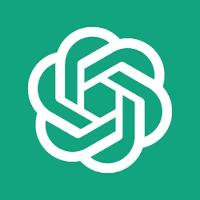
Discussion